Apple lanza periódicamente actualizaciones de software como una forma de mantener los dispositivos iOS en un rendimiento óptimo. Algunas actualizaciones incorporan nuevas funciones, mientras que otras corrigen errores. No obstante,…
Problemas con los altavoces del Apple iPhone 7 Plus: los altavoces externos no funcionan, chasquidos, paradas aleatorias [Guía de solución de problemas]
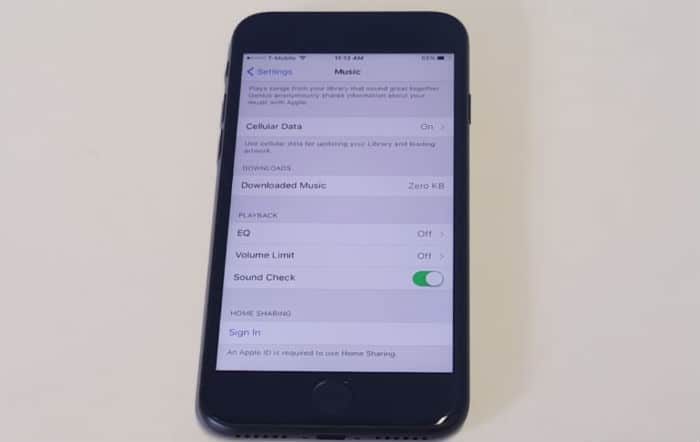
El nuevo iPhone 7 Plus viene con potentes parlantes incorporados que generalmente ofrecen una calidad de sonido impresionante. Sin embargo, no todos los propietarios de este nuevo phablet iOS obtuvieron la misma impresión positiva en la calidad general del sonido. Algunos usuarios de iPhone 7 Plus han presentado quejas con respecto a algunos problemas como chasquidos y paradas aleatorias en la salida de sonido del altavoz externo.
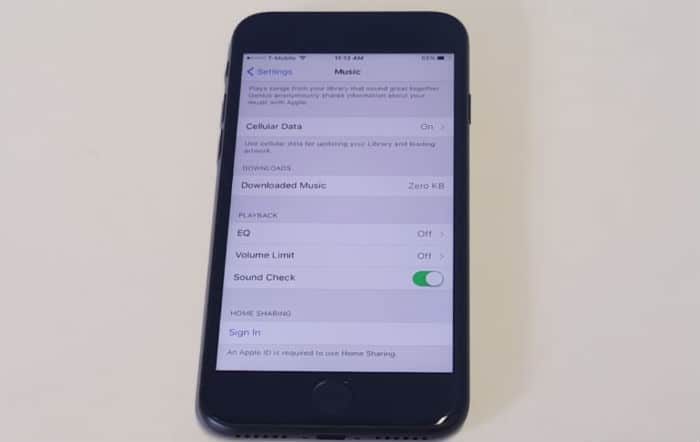
Otros usuarios también dijeron que los altavoces de su iPhone 7 Plus se detenían repentinamente o que el sonido seguía interrumpiéndose mientras realiza múltiples tareas con aplicaciones. Esto puede ser frustrante, ya que muchas otras características del iPhone, en particular aquellas que requieren salidas de audio, también podrían verse afectadas. Las aplicaciones que incluyen teléfono, música y cámara se encuentran entre los principales servicios que sufren las consecuencias.
¿Qué podría haber provocado que los parlantes integrados del iPhone 7 Plus encontraran estos problemas como ruidos de estallido y qué se debe hacer para ¿tratar con ellos? Estas son las consultas principales que se abordarán en esta publicación. Siga leyendo para obtener más información.
¿Cómo solucionar los problemas de los altavoces del iPhone 7 Plus, como los ruidos de estallido?
Cuando se trata de problemas con los altavoces, la mayoría de la gente pensaría que el hardware tiene la culpa. Pero, por el contrario, la mayoría de los síntomas representados están relacionados con el software. El programa responsable de las salidas de audio puede fallar, lo que produce una calidad de sonido deficiente, un sonido intermitente o no audible.
Técnicamente, el software le indica al hardware que realice su función. Si el software se corrompe, lo más probable es que el hardware se vea afectado. El mismo concepto se aplica al altavoz del iPhone 7 Plus. Cuando el programa encargado de controlar los parlantes estéreo del iPhone no funciona correctamente, se generarían problemas con los parlantes, como ruidos de estallidos. Los problemas de software pueden ocurrir aleatoriamente en cualquier momento.
Algunos problemas con el altavoz están aislados en una aplicación. Por ejemplo, cuando una aplicación falla, se corrompe o experimenta un mal funcionamiento del audio.
También hay otros casos en los que el hardware es el culpable de la mala calidad del sonido producido por los altavoces estéreo del iPhone 7 Plus. Es probable que este sea el caso cuando accidentalmente dejó caer el teléfono y eso provocó que el altavoz se dañara. El altavoz incorporado se encuentra en la parte inferior de su iPhone, lo que lo hace más susceptible a daños por caídas. El parlante puede dejar de funcionar por completo o empezar a producir ruidos estáticos si se daña la pieza muy delgada de material que produce las ondas de sonido. ciertas soluciones. A continuación se explica un resumen de las soluciones genéricas y los procedimientos sugeridos que puede probar si desea intentar solucionar el problema usted mismo. No dude en consultar estos métodos y comenzar a solucionar el problema.
Otras soluciones alternativas sugeridas para solucionar los problemas de los altavoces de su iPhone 7 Plus
Para determinar si el problema ya se solucionó, asegúrese de probar su iPhone después de completar cada paso y ver si los parlantes ya funcionan bien o mejor.
Antes de comenzar con la solución de problemas, verifique el interruptor
Timbre/Silencio en su iPhone 7 Plus y asegúrese de que no esté configurado en Modo silencioso. Si es necesario, vuelva a arrastrar ese interruptor al modo de timbre.Otra cosa que debe verificar es el nivel de volumen de su iPhone. Es posible que el nivel de volumen esté bajo, razón por la cual la salida de audio apenas se puede escuchar.
Una vez que haya terminado de verificar todos los interruptores mencionados anteriormente, ahora puede comenzar a solucionar el problema.
- Configuración-> Sonidos o simplemente abra el Centro de control deslizando hacia arriba desde la pantalla de inicio y luego ajuste el control deslizante de volumen para aumentar el volumen del sonido en su iPhone.Mantenga presionado el botón de reposo/activación durante unos segundos hasta que aparezca el control deslizante rojo.

Si tiene problemas con los sonidos de audio entrantes que parecían tan distantes o demasiado bajos que apenas puede escuchar, especialmente durante las llamadas telefónicas, intente configurar los ajustes de sonido en su dispositivo. Puede ser necesario que ajuste el control deslizante de timbre y alertas para aumentar el sonido o el volumen.
Solución recomendada para el problema del altavoz del iPhone 7 Plus con ruidos estáticos o ruidos de estallido
Para hacerlo, diríjase a
Configuración-> Sonidos-> Timbre y alertas, luego arrastre el control deslizante para aumentar hacia la derecha para aumentar la salida de sonido.Su iPhone 7 Plus puede producir ruidos estáticos o chasquidos debido a fallas de software que afectan el programa de audio para el auricular o el altavoz inferior. En este caso, un reinicio puede ayudar a corregir la falla. El proceso también se conoce como restablecimiento parcial.
Paso 1. Deshabilite Bluetooth en su iPhone 7 Plus.
Así es como se hace:
Pruebe el altavoz de su iPhone después del reinicio para ver si los ruidos estáticos ya han desaparecido.
- Arrastra el control deslizante para apagar tu iPhone por completo.
- Espera al menos 30 segundos.
- Mantén presionado el botón de reposo/activación nuevamente durante unos segundos hasta que aparezca el logotipo de Apple.
- Para hacerlo, vaya a

Los ruidos estáticos también pueden indicar un daños físicos o líquidos al altavoz. Es muy probable que este sea el caso si dejó caer su iPhone o lo expuso a algún tipo de líquido. Es posible que los síntomas no aparezcan inmediatamente después de la caída o la exposición al líquido, pero se instigan gradualmente. Desafortunadamente, sería necesario un servicio técnico para reparar estos daños. Esto significa que debe llevar su iPhone a un centro de servicio para que revisen y reparen el hardware.
Los siguientes métodos también pueden ser útiles para solucionar problemas relacionados con el software en el altavoz del iPhone.
Solución recomendada para el problema del altavoz del iPhone 7 Plus con sonido bajo o sin sonido sonido en absoluto
Los parlantes incorporados en su iPhone no producirán ningún sonido si el teléfono está conectado a otro dispositivo habilitado para Bluetooth. Por ejemplo, su iPhone está emparejado actualmente con un estéreo de automóvil, auriculares o altavoz Bluetooth. Para descartar esta posibilidad, intente verificar y deshabilitar Bluetooth en la configuración de su iPhone.
Paso 2. Pruebe otras aplicaciones de audio para ver la calidad del sonido comparación.
Ahora intente probar los altavoces de su iPhone 7 Plus con Bluetooth apagado y vea si hay algún cambio.
- Configuración-> Bluetooth-> luego mueva el interruptor para apagar o deshabilitar Bluetooth.Vaya a Configuración-> General-> Restablecer todas las configuraciones.

Para asegurarse de que el problema no esté aislado de una determinada aplicación, intente probar otras aplicaciones en su iPhone que tengan efectos de sonido. o música. Ajuste la configuración de volumen de la aplicación si es necesario. Si el sonido funciona bien en otras aplicaciones de sonido, significa que los parlantes integrados en su iPhone funcionan y que el problema está aislado de una aplicación.
Paso 3. Restablece la configuración de tu iPhone.
Si el problema del parlante ocurre después de hacer algunos cambios en su Configuración del iPhone, intente revertir la configuración a su configuración anterior o restablezca la configuración de su iPhone en su lugar. Puede considerar la última opción si no está seguro de qué configuración revertir.
Otras sugerencias útiles
Como sugiere el nombre, el proceso restablecerá todas las configuraciones en su iPhone a sus configuraciones predeterminadas. Solo se restablecerá la configuración del sistema, lo que significa que no se eliminarán datos ni medios. A continuación, le mostramos cómo restablecer todas las configuraciones en su iPhone 7 Plus:
Espere hasta que finalice el restablecimiento.
- Si se le solicita, ingrese su
- contraseña para continuar.Conecte su iPhone a una computadora (Windows o Mac).

En caso de que olvide el código de acceso, puede restablecer la configuración de su iPhone a través de iTunes. En este caso, deberá conectar su iPhone a una computadora que ejecute la última versión de iTunes y luego seguir las instrucciones en pantalla para restaurar su iPhone 7 Plus a su configuración de fábrica. Sin embargo, asegúrese de tener en cuenta que el proceso de restauración de iTunes borrará todos sus medios y otros datos de iPhone. Por lo tanto, es necesario crear una copia de seguridad de su iPhone antes de comenzar.
Aquí se explica cómo restaurar su iPhone 7 Plus a sus valores predeterminados de fábrica con iTunes:
Es muy probable que este método pueda solucionar el problema causado por el software fallas o fallas aleatorias de la aplicación que no pudieron remediarse con el reinicio habitual del iPhone o el reinicio por software.
- Abra iTunes en la computadora y espere hasta que lo reconozca su dispositivo.
- Vaya al panel
- Resumen.Cli ck
- Restaurar iPhone.Para confirmar la acción, haga clic en
- Restaurar nuevamente.Espere hasta que finalice todo el proceso de restauración haya terminado y luego configure su dispositivo como nuevo.
- Retire la funda del iPhone
Si el problema persiste después de realizar todas las soluciones alternativas mencionadas anteriormente, debe comunicarse con el Soporte de Apple para escalar el problema que tiene con su iPhone 7 Plus altavoz y solicitar más ayuda o recomendaciones. También podría considerar la posibilidad de daños en el hardware en este punto. Si llamar al Soporte de Apple no es una opción para usted, entonces es mejor que lleve su iPhone a un centro de servicio autorizado para verificar el hardware.
Comunícate con el Soporte técnico de Apple
- – También asegúrese de que nada esté bloqueando el altavoz, como quizás una funda. Puede intentar quitar la funda del iPhone para ver si hay algún cambio en la salida de audio sin la funda.Limpie el altavoz del iPhone
- : la calidad del sonido del altavoz también puede volverse deficiente o ruidosa, especialmente si el altavoz está cubierto de escombros, suciedad o polvo. Si es necesario, limpie el altavoz del iPhone.¿Por qué el altavoz de su iPhone 7 Plus sigue emitiendo ruidos o no funciona como se esperaba?
Para verificar el nivel de volumen, vaya a


